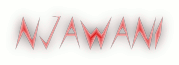mengatur komunikasi data komputer di internet. Komputer-komputer yang terhubung ke
internet berkomunikasi dengan protokol TCP/IP, karena menggunakan bahasa yang sama
perbedaan jenis komputer dan sistem operasi tidak menjadi masalah. Komputer PC dengan
sistem operasi Windows dapat berkomunikasi dengan komputer Macintosh atau dengan Sun
SPARC yang menjalankan solaris. Jadi, jika sebuah komputer menggunakan protokol TCP/IP dan
terhubung langsung ke internet, maka komputer tersebut dapat berhubungan dengan komputer
di belahan dunia mana pun yang juga terhubung ke internet.
Ciri-ciri jaringan komputer:
1. berbagi perangkat keras (hardware).
2. berbagi perangkat lunak (software).
3. berbagi saluran komunikasi (internet).
4. berbagi data dengan mudah.
5. memudahkan komunikasi antar pemakai jaringan.
Local Area Network (LAN) adalah sejumlah komputer yang saling dihubungkan bersama di dalam
satu areal tertentu yang tidak begitu luas, seperti di dalam satu kantor atau gedung. Secara
garis besar terdapat dua tipe jaringan atau LAN, yaitu jaringan Peer to Peer dan jaringan
Client-Server.
Pada jaringan peer to peer, setiap komputer yang terhubung ke jaringan dapat bertindak baik
sebagai workstation maupun server. Sedangkan pada jaringan Client-Server, hanya satu
komputer yang bertugas sebagai server dan komputer lain berperan sebagai workstation.
Antara dua tipe jaringan tersebut masing-masing memiliki keunggulan dan kelemahan, di mana
masing-masing akan dijelaskan.
LAN tersusun dari beberapa elemen dasar yang meliputi komponen hardware dan software,
yaitu :
1. Komponen Fisik
Personal Computer (PC), Network Interface Card (NIC), Kabel, Topologi jaringan.
2. Komponen Software
Sistem Operasi Jaringan, Network Adapter Driver, Protokol Jaringan.
Personal Komputer (PC)
Tipe personal komputer yang digunakan di dalam jaringan akan sangat menentukan unjuk kerja
dari jaringan tersebut. Komputer dengan unjuk kerja tinggi akan mampu mengirim dan
mengakses data dalam jaringan dengan cepat. Di dalam jaringan tipe Client-Server, komputer
yang difungsikan sebagai server mutlak harus memiliki unjuk kerja yang lebih tinggi
dibandingkan komputerkomputer lain sebagai workstation-nya, karena server akan bertugas
menyediakan fasilitas dan mengelola operasional jaringan tersebut.
Network Interface Card (NIC)
Berdasarkan tipe bus, ada beberapa tipe network interface card (nic) atau network card, yaitu
ISA dan PCI.
Saat ini terdapat jenis network card yang banyak digunakan, yaitu PCI :
Ethernet
Dalam jaringan dengan protocol akses CSMA/CD atau Carrier Sense Multiple Access with
Collision Detection, suatu node (A) yang akan mengirimkan data akan memeriksa dahulu kondisi
jalur data.
Bila tidak terdapat aliran data/kosong maka node tersebut akan mengirimkan datanya dan bila
node lain (B) yang sedang menggunakan jalur data maka node (A) akan menunggu dan akan
mencoba memeriksa kembali. Dalam protocol akses ini dimungkinkan pada suatu saat terjadi
beberapa node mengirimkan datanya secara bersamaan sehingga mengakibatkan collision atau
tabrakan. Dalam kondisi demikian node-node tersebut akan batal mengirimkan data dan akan
mencobanya kembali bila jalur tidak sibuk.
Tipe Pengkabelan
Terdapat beberapa tipe pengkabelan yang biasa digunakan dan dapat digunakan untuk
mengaplikasikan Windows, yaitu:
1. Thin Ethernet (Thinnet)
Thin Ethernet atau Thinnet memiliki keunggulan dalam hal biaya yang relatif lebih murah
dibandingkan dengan tipe pengkabelan lain, serta pemasangan komponennya lebih mudah.
Panjang kabel thin coaxial/RG-58 antara 0.5 – 185 m dan maksimum 30 komputer terhubung.
2. Thick Ethernet (Thicknet)
Dengan thick Ethernet atau thicknet, jumlah komputer yang dapat dihubungkan dalam jaringan
akan lebih banyak dan jarak antara komputer dapat diperbesar, tetapi biaya pengadaan
pengkabelan ini lebih mahal serta pemasangannya relatif lebih sulit dibandingkan dengan
Thinnet. Pada Thicknet digunakan transceiver untuk menghubungkan setiap komputer dengan
sistem jaringan dan konektor yang digunakan adalah konektor tipe DIX. Panjang kabel
transceiver maksimum 50 m, panjang kabel Thick Ethernet maksimum 500 m dengan maksimum
100 transceiver terhubung.
3. Twisted Pair Ethernet
Kabel Twisted Pair ini terbagi menjadi dua jenis yaitu shielded dan unshielded. Shielded adalah
jenis kabel yang memiliki selubung pembungkus sedangkan unshielded tidak mempunyai
selubung pembungkus. Untuk koneksinya kabel jenis ini menggunakan konektor RJ-11 atau RJ-
45.
Pada twisted pair (10 BaseT) network, komputer disusun membentuk suatu pola star. Setiap PC
memiliki satu kabel twisted pair yang tersentral pada HUB. Twisted pair umumnya lebih handal
(reliable) dibandingkan dengan thin coax karenaHUB mempunyai kemampuan data error
correction dan meningkatkan kecepatan transmisi.
Saat ini ada beberapa grade, atau kategori dari kabel twisted pair. Kategori 5 adalah yang
paling reliable dan memiliki kompabilitas yang tinggi, dan yang paling disarankan. Berjalan baik
pada 10Mbps dan Fast Ethernet (100Mbps). Kabel kategori 5 dapat dibuat straight-through atau
crossed.
Kabel straight through digunakan untuk menghubungkan komputer ke HUB. Kabel crossed
digunakan untuk menghubungkan HUB ke HUB. Panjang kabel maksimum kabel Twisted-Pair
adalah 100 m.
4. Fiber Optic
Jaringan yang menggunakan Fiber Optic (FO) biasanya perusahaan besar, dikarenakan harga
dan proses pemasangannya lebih sulit. Namun demikian, jaringan yang menggunakan FO dari
segi kehandalan dan kecepatan tidak diragukan. Kecepatan pengiriman data dengan media FO
lebih dari 100Mbps dan bebas pengaruh lingkungan.
Protokol TCP/IP
Karena penting peranannya pada sistem operasi Windows dan juga karena protokol TCP/IP
merupakan protokol pilihan (default) dari Windows. Protokol TCP berada pada lapisan
Transport model OSI (Open System Interconnection), sedangkan IP berada pada lapisan Network
mode OSI.
Domain Name System (DNS)
Domain Name System (DNS) adalah suatu sistem yang memungkinkan nama suatu host pada
jaringan komputer atau internet ditranslasikan menjadi IP address. Dalam pemberian nama,
DNS menggunakan arsitektur hierarki.
1. Root-level domain : merupakan tingkat teratas yang ditampilkan sebagai tanda titik (.).
2. Top level domain : kode kategori organisasi atau negara misalnya: .com untuk dipakai
oleh perusahaan; .edu untuk dipakai oleh perguruan tinggi; .gov
untuk dipakai oleh badan pemerintahan. Selain itu untuk
membedakan pemakaian nama oleh suatu negara dengan negara lain
digunakan tanda misalnya .id untuk Indonesia atau .au untuk
australia.
3. Second level domain : merupakan nama untuk organisasi atau perusahaan, misalnya :
microsoft.com; yahoo.com, dan lain-lain.
DHCP (Dynamic Host Configuration Protocol)
IP address dan subnet mask dapat diberikan secara otomatis menggunakan Dynamic Host
Configuration Protocol atau disi secara manual.
DHCP berfungsi untuk memberikan IP address secara otomatis pada komputer yang
menggunakan protokol TCP/IP. DHCP bekerja dengan relasi client-server, dimana DHCP server
menyediakan suatu kelompok IP address yang dapat diberikan pada DHCP client. Dalam
memberikan IP address ini, DHCP hanya meminjamkan IP address tersebut. Jadi pemberian IP
address ini berlangsung secara dinamis.
Topologi Jaringan adalah gambaran secara fisik dari pola hubungan antara komponen-komponen
jaringan, yang meliputi server, workstation, hub dan pengkabelannnya. Terdapat tiga macam
topologi jaringan umum digunakan, yaitu Bus, Star dan Ring.
Topologi Bus
Pada topologi Bus digunakan sebuah kabel tunggal atau kabel pusat di mana seluruh
workstation dan server dihubungkan. Keunggulan topologi Bus adalah pengembangan jaringan
atau penambahan workstation baru dapat dilakukan dengan mudah tanpa menggangguworkstation lain. Kelemahan dari topologi ini adalah bila terdapat gangguan di sepanjang kabel
pusat maka keseluruhan jaringan akan mengalami gangguan.
1. Topologi Star
Pada topologi Star, masing-masing workstation dihubungkan secara langsung ke server atau
hub.
Keunggulan dari topologi tipe Star ini adalah bahwa dengan adanya kabel tersendiri untuk
setiap workstation ke server, maka bandwidth atau lebar jalur komunikasi dalam kabel akan
semakin lebar sehingga akan meningkatkan unjuk kerja jaringan secara keseluruhan. Dan juga
bila terdapat gangguan di suatu jalur kabel maka gangguan hanya akan terjadi dalam
komunikasi antara workstation yang bersangkutan dengan server, jaringan secara keseluruhan
tidak mengalami gangguan. Kelemahan dari topologi Star adalah kebutuhan kabel yang lebih
besar dibandingkan dengan topologi lainnya.





 17.34
17.34
 udin
udin